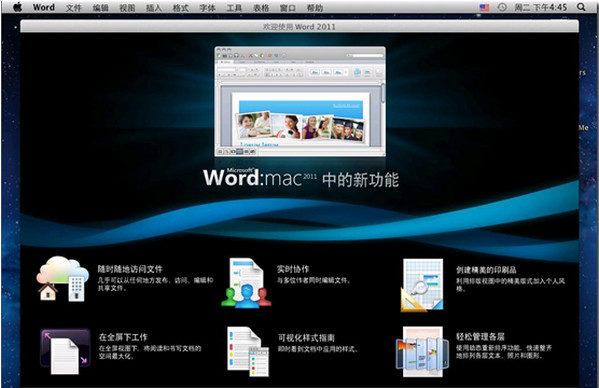Word怎么绘制座位席台卡平面图?
北恻左一
举办活动的地方,需要给领导、嘉宾安排座位席,并且要在座位上面摆放台卡,以便对号入座,该怎么制作座位席台卡呢?下面我们就来看看详细的教程。
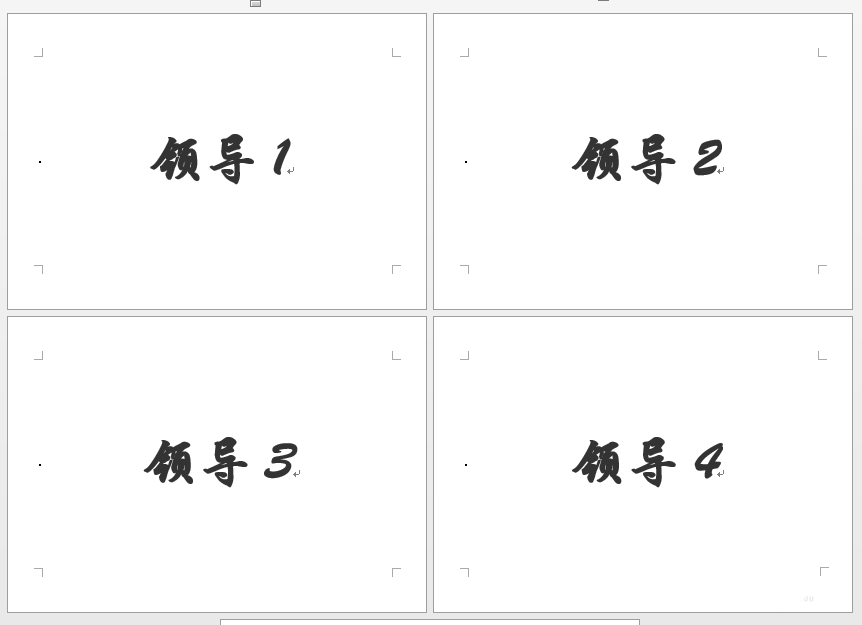
1、新建一个Word空白文档,设置好合适的页面大小。
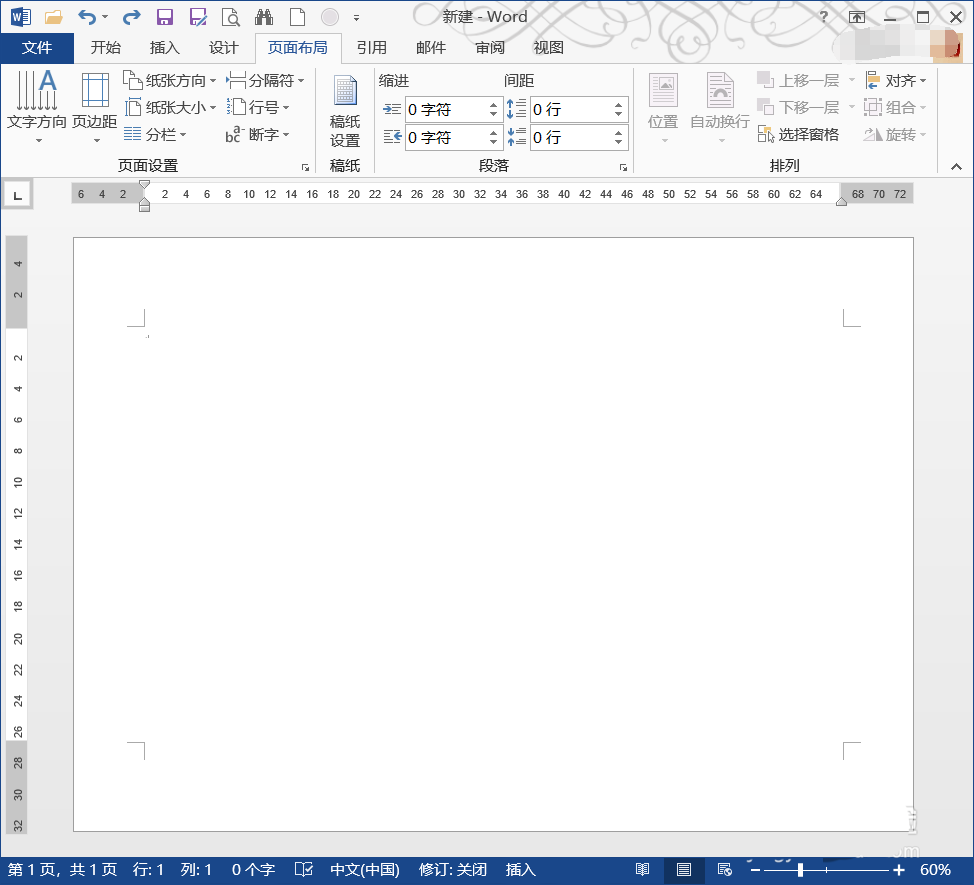
2、在文档中输入领导或嘉宾姓名,把它们居中显示。
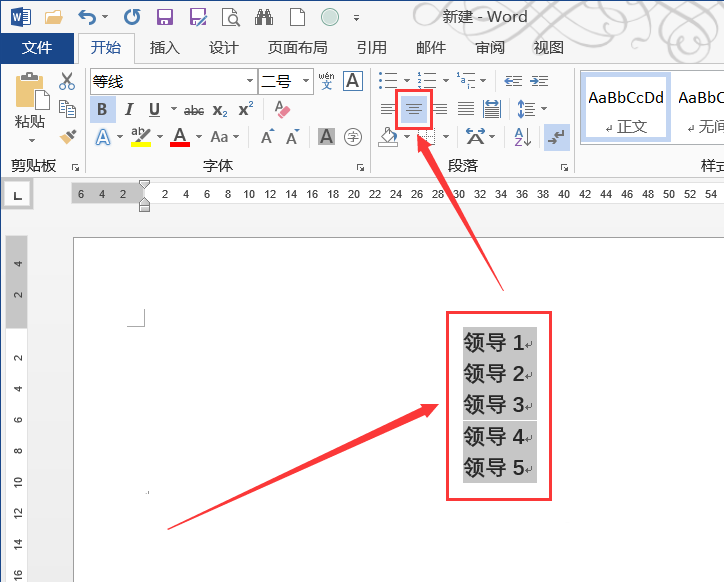
3、切换到【开始】,点击“段落”区域右下角斜向下的“对话框启动器”按钮。

4、在“段落”对话框中点选“段前分页”,点击确定。
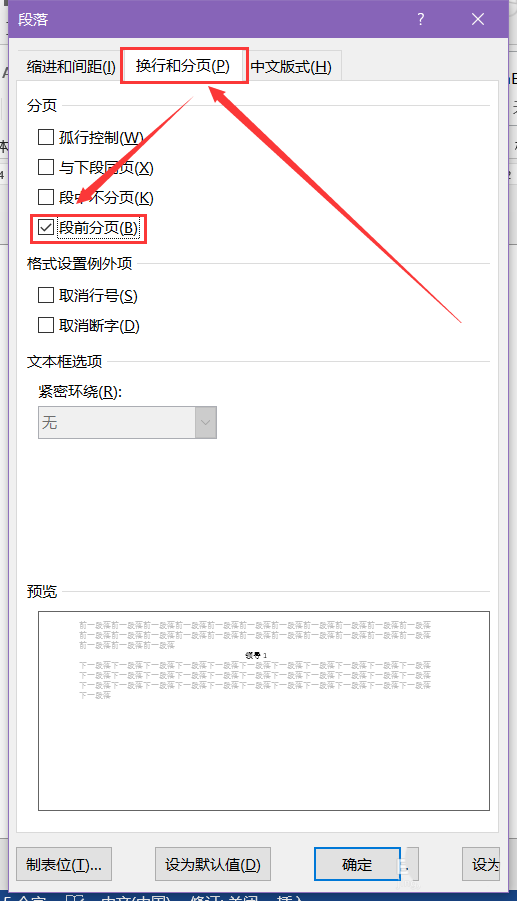
5、如图显示,各个姓名就被排列到不同的页面上了。
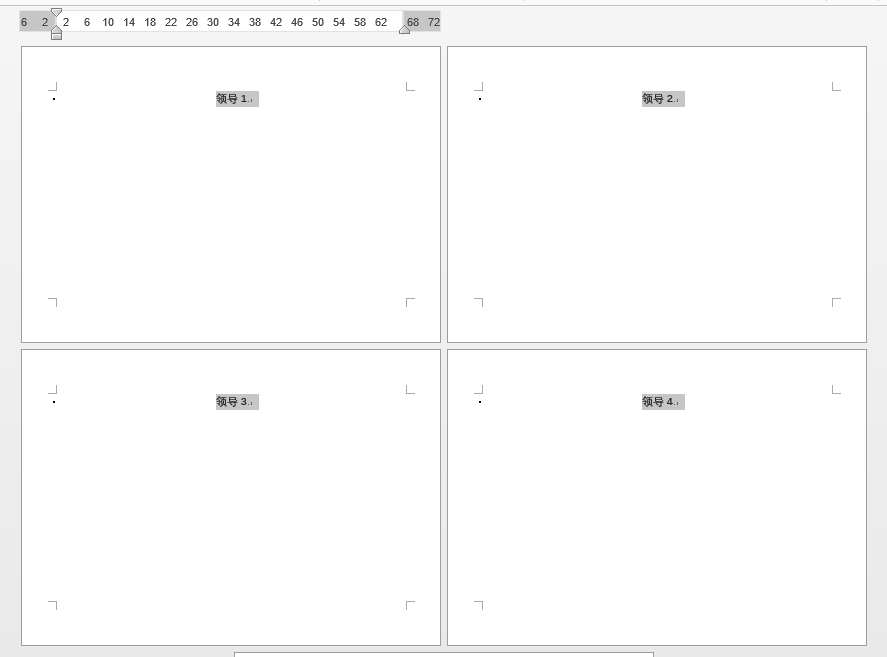
6、切换到【页面布局】,点击“页面设置”区域右下角的“对话框启动器”按钮,在“页面设置”对话框的“版式”下方,把“垂直对齐方式”选择到“居中”,点击确定。
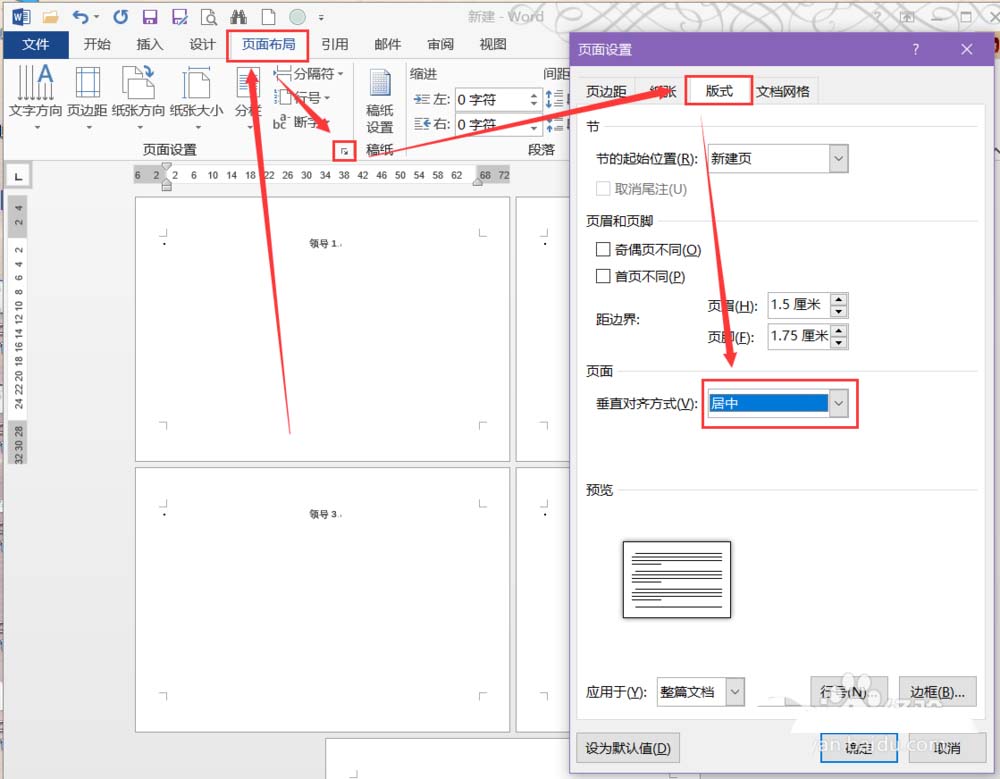
7、所有的名字就被放在页面正中间的位置,再根据需要调整字体、大小、颜色等,座位卡就制作成功了。
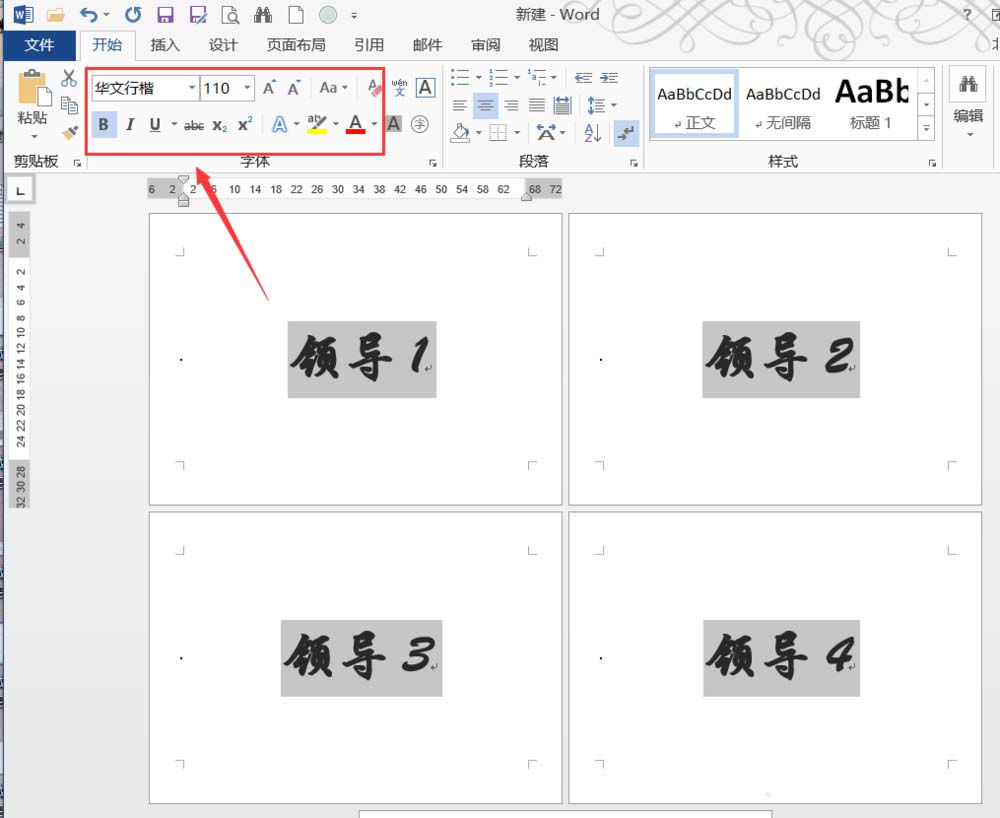
以上就是word制作座位席台卡平面图的教程,希望大家喜欢,请继续关注脚本之家。
相关推荐: